高度なスケジュール設定の指定
Arcserve UDP エージェント(Windows)では、バックアップのスケジュールを指定できます。[保護設定]で[バックアップ データ形式]を[拡張]に設定すると、[拡張バックアップ スケジュール]ダイアログ ボックスが表示され、繰り返しスケジュールおよび毎日/毎週/毎月設定を確認できます。
拡張スケジューリングにより、繰り返しスケジュールおよび毎日/毎週/毎月スケジュールを設定できます。詳細なスケジューリングでは、以下のようなスケジュールを使用できます。
- 週ベースの繰り返しバックアップ スケジュール
- 週ベースのバックアップ スロットル スケジュール
- 週ベースのマージ スケジュール
- 日次バックアップ スケジュール
- 週次バックアップ スケジュール
- 月次バックアップ スケジュール
以下の手順に従います。
- Arcserve UDP エージェント(Windows)ホーム画面(または Arcserve UDP エージェント(Windows)モニタ)で、タスクバーから[設定]を選択し、[バックアップ設定]タブを選択します。[バックアップ設定]ダイアログ ボックスが開いたら、[スケジュール]を選択します。
- [バックアップ設定]-[拡張]の[スケジュール]ダイアログ ボックスが表示されます。
- Arcserve UDP エージェント(Windows)がコンソールによって管理されている場合、すべての設定が利用可能というわけではなく、読み取り専用情報として表示されます。
- Arcserve UDP エージェント(Windows)がコンソールによって管理され、プラン内で保護されていない場合、環境設定 > 更新パネルを除き、すべての設定は利用可能です。
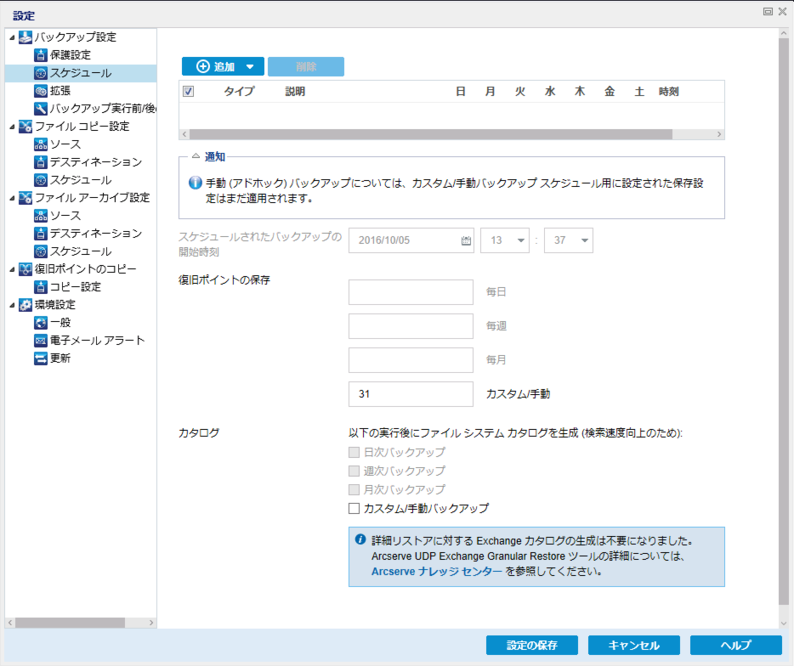
Notes:
- (オプション)バックアップ スケジュール、バックアップ スロットル スケジュール、またはマージ スケジュールを追加するには、[追加]をクリックします。
- 詳細については、以下のトピックを参照してください。
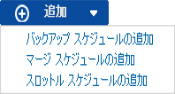
- 開始日時を指定します。
- スケジュールされたバックアップの開始日および開始時刻を指定します。
- 注: 繰り返しバックアップ ジョブの間隔を設定する際に、次のバックアップ ジョブが始まる前に前のジョブおよび関連するマージ ジョブが完了するのに十分な時間を設定します。この時間の見積もりは、ユーザ自身の特定のバックアップ環境および履歴に基づいて行うことができます。
- 保持する復旧ポイント数を指定します。
- 保持する復旧ポイントの数は、[毎日]、[毎週]、[毎月]、および[カスタム/手動]の単位で設定できます。
- 注: 合計の保存数(日単位 + 週単位 + 月単位 + カスタム/手動)、最大数は 1440 です。
- ファイル システム カタログと Exchange カタログの生成を指定します。
ファイル システム カタログ
このオプションが選択されている場合、ファイル システム カタログの生成が有効になります。参照に時間がかかりすぎる(特に Arcserve UDP エージェント(Windows)デスティネーションが WAN 経由である場合)、または検索単位のリストアに時間がかかりすぎる場合、このオプションによって待機時間を削減することができます。このオプションが選択されると、そのカタログ ジョブはスケジュールされた各バックアップ ジョブごとに実行されます。
このオプションが選択されていない場合は、カタログ ジョブの完了を待たずに、バックアップの直後にリストアを実行することができます。このオプションは、デフォルトでは有効化されていません。
注: 各バックアップ ジョブごとにファイル システム カタログを生成すると、メタデータ ファイルとカタログ ファイルを格納するために必要なディスク ストレージの容量が増加し、CPU 使用率も上昇します。さらに、バックアップ ソースに大量のファイルが含まれる場合、カタログ生成の処理に時間がかかる可能性があります。
注: ReFS ボリュームをバックアップ ソースとして選択した場合、カタログを生成できず、そのことを示す警告メッセージが表示されます。
- [設定の保存]をクリックします。
- 設定が保存されます。